좋아하는 노래의 특정 구간만 계속 듣고 싶거나, 강의 영상에서 이해 안 되는 부분을 반복해서 보고 싶으신가요?
유튜브에도 기본적인 반복 기능이 있지만, 더 정밀하고 다양한 옵션이 필요할 때가 있죠.
저도 예전에는 수동으로 되감기를 계속 눌러가며 같은 부분을 반복해서 봤는데, 정말 번거로웠거든요.
그런데 간단한 확장프로그램 하나만 설치하면 원하는 구간을 1초 단위로 정확히 설정해서 반복할 수 있어요!
이 글을 끝까지 읽으시면 마지막에 반복재생을 더욱 편리하게 활용하는 고급 꿀팁도 알려드릴게요.
이 글에서 배워갈 수 있는 내용들
- 유튜브에서 원하는 구간을 1초 단위로 정확히 반복재생하는 방법
- 반복 횟수를 정해서 자동으로 멈추게 하는 방법
- 확장프로그램과 유튜브 공식 기능을 함께 활용하는 방법
유튜브 구간반복을 위해 미리 알아두면 좋은 정보
구간반복을 시작하기 전에 몇 가지 알아두시면 도움이 되는 정보가 있어요.
1. 유튜브 공식 기능과 확장프로그램의 차이점
유튜브에서는 이미 몇 가지 반복 기능을 제공하고 있어요
- 전체 영상 반복: 영상에서 마우스 우선택 → '연속 재생' 선택
- 클립 기능: 5초~60초 구간을 잘라서 반복되는 전용 URL 생성 (일부 영상에서만 지원)
하지만 이런 기능들은 제한이 있어서, 더 정밀한 구간 설정이나 반복 횟수 지정 등이 필요할 때는 확장프로그램이 유용해요. 'Looper for YouTube' 확장프로그램을 사용하면 1초 단위로 정확하게 구간을 설정하고, 원하는 횟수만큼 반복할 수 있습니다.
2. 어떤 상황에서 유용한가요?
- 어학 공부: 발음이 어려운 부분을 반복해서 들을 때
- 음악 감상: 좋아하는 노래의 하이라이트 부분만 계속 들을 때
- 강의 수강: 이해가 어려운 설명 부분을 반복해서 볼 때
- 댄스 연습: 안무의 특정 동작만 반복해서 연습할 때
3. 데이터 사용량 주의사항
같은 구간을 계속 반복하면 인터넷 데이터를 지속적으로 사용해요. HD 화질의 경우 초당 약 0.37MB 정도의 데이터가 소모되니, 가능하다면 와이파이 환경에서 이용하시는 것이 좋습니다.
이제 본격적으로 유튜브 구간반복을 설정하는 방법을 단계별로 알아볼게요!
방법 1: 구글 크롬 브라우저 실행하기
먼저 컴퓨터에서 구글 크롬 브라우저를 실행해야 해요. 크롬에서만 이 확장프로그램이 작동하거든요.
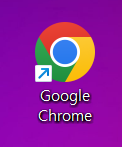
바탕화면에서 구글 크롬을 찾아서 실행해주세요.
컴퓨터 바탕화면에서 동그란 모양의 구글 크롬 아이콘을 찾으세요. 빨간색, 노란색, 초록색, 파란색이 섞인 둥근 아이콘이에요. 아이콘을 두 번 눌러서 크롬을 실행하시면 됩니다.
방법 2: '루퍼 유튜브' 검색하기
크롬이 열리면 주소창에 검색어를 입력해야 해요. 우리가 필요한 확장프로그램을 찾기 위해서죠.
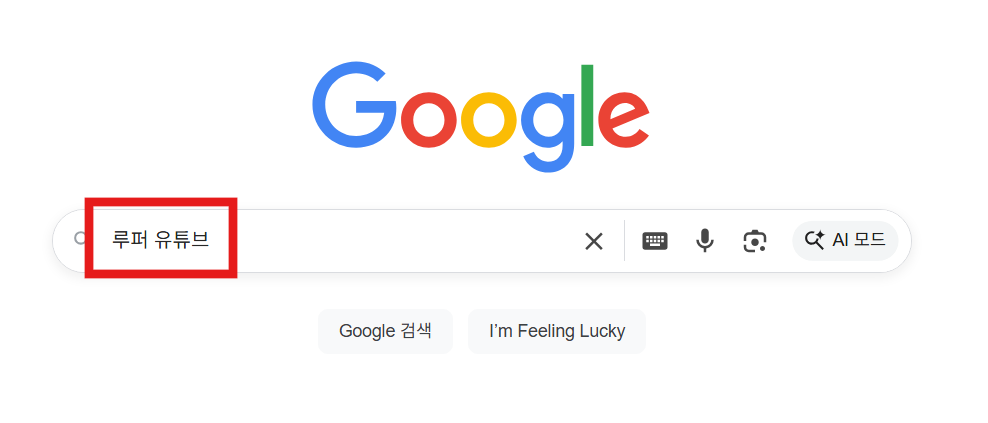
구글 검색창에 '루퍼 유튜브'라고 입력해주세요.
크롬 화면 가운데에 있는 검색창에 '루퍼 유튜브'라고 타이핑하세요. 영어로 'Looper YouTube'라고 검색하셔도 똑같은 결과가 나와요. 입력이 끝나면 엔터키를 눌러주세요.
방법 3: Chrome 웹 스토어 페이지 들어가기
검색 결과에서 공식 확장프로그램 페이지를 찾아야 해요. 가짜 프로그램이나 악성 소프트웨어를 피하기 위해서 반드시 공식 페이지로 들어가셔야 합니다.
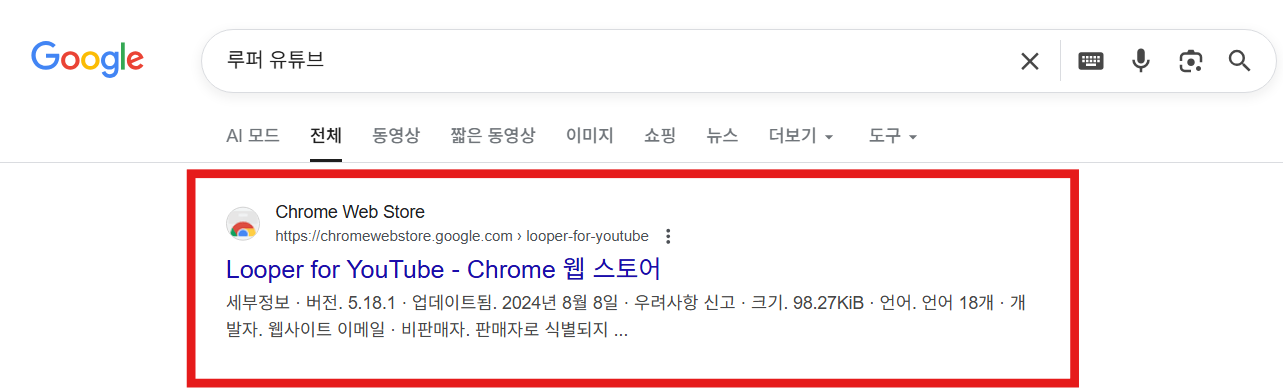
검색 결과에서 'Chrome Web Store'가 적힌 링크를 선택해주세요.
검색 결과 중에서 'Chrome Web Store'라고 표시된 링크를 찾으세요. 보통 첫 번째나 두 번째에 나타날 거예요. 이 링크를 선택하면 안전한 공식 확장프로그램 페이지로 이동합니다.
방법 4: 'Chrome에 추가' 버튼 누르기
이제 확장프로그램을 설치할 차례예요. 설치 과정은 매우 간단하니까 걱정하지 마세요.
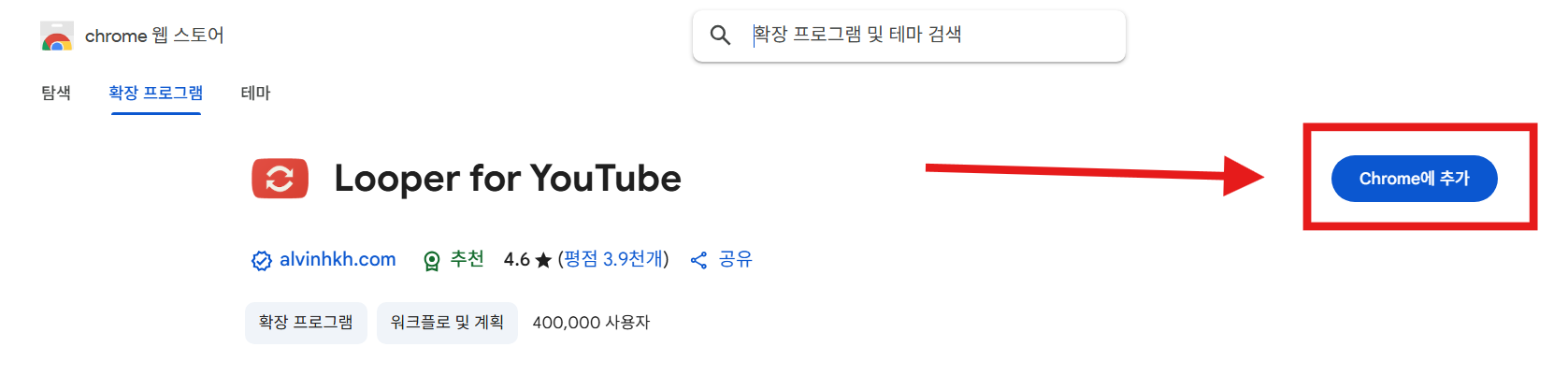
페이지 오른쪽 상단의 파란색 'Chrome에 추가' 버튼을 눌러주세요.
Chrome 웹 스토어 페이지가 열리면, 'Looper for YouTube'라는 제목 옆에 파란색 버튼이 보일 거예요. 이 버튼을 한 번만 누르시면 확장프로그램 설치가 시작됩니다. 설치는 보통 몇 초 안에 완료돼요.
방법 5: 확장프로그램 추가 확인하기
설치 버튼을 누르면 확인창이 하나 더 나타나요. 이건 보안을 위한 마지막 확인 단계예요.
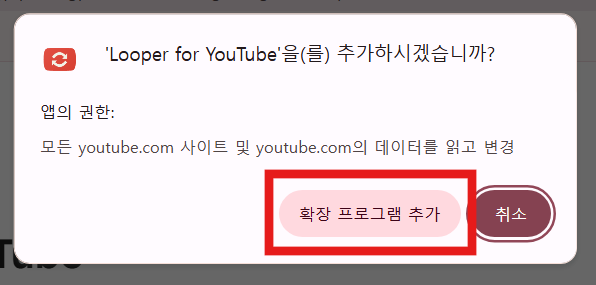
'확장 프로그램 추가' 버튼을 눌러서 설치를 완료해주세요.
작은 팝업창이 나타나면서 확장프로그램의 권한에 대한 설명이 나와요. 내용을 확인하고 '확장 프로그램 추가' 버튼을 누르시면 설치가 완료됩니다. 설치가 끝나면 브라우저 오른쪽 상단에 작은 아이콘이 생길 거예요.
이제 준비가 모두 끝났어요! 앞으로 읽으시는 분들을 위해 글 마지막에 더 유용한 활용법도 준비해뒀답니다.
방법 6: 유튜브 영상에서 Loop 버튼 찾기
확장프로그램 설치가 완료되었으니, 이제 실제로 유튜브에서 구간반복을 사용해볼 차례예요.
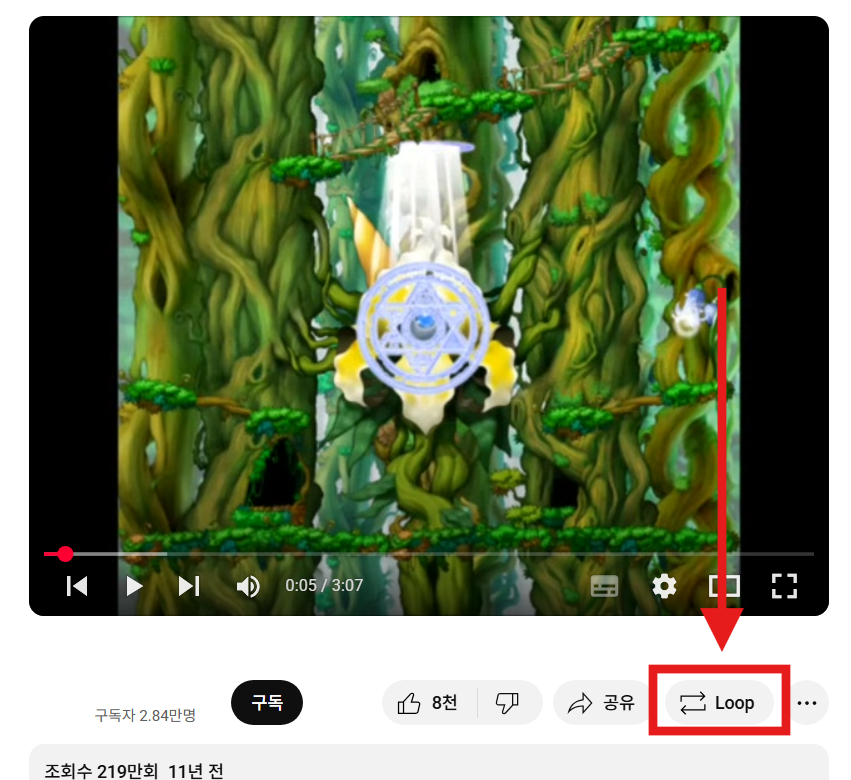
유튜브 영상을 재생하면 하단에 'Loop' 버튼이 새로 생겨 있을 거예요.
원하는 유튜브 영상을 열어보세요. 영상 하단의 좋아요, 싫어요 버튼 옆에 'Loop'라는 버튼이 새로 생겼을 거예요. 이 버튼이 바로 우리가 설치한 확장프로그램이 추가해준 기능입니다.
방법 7: 반복할 구간 설정하기
이제 가장 중요한 단계예요. 원하는 구간만 정확히 선택해서 반복하도록 설정할 수 있어요.
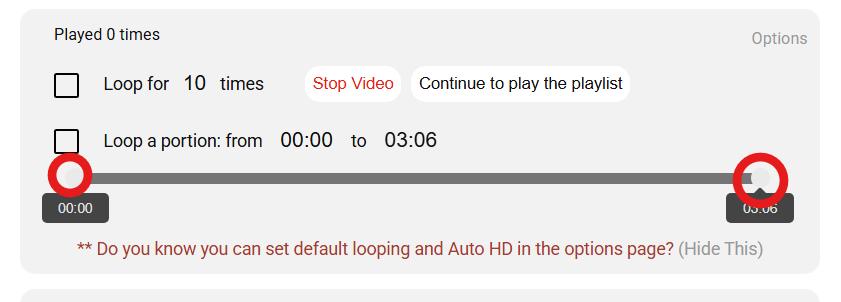
Loop 버튼을 누르면 나타나는 메뉴에서 구간을 설정해주세요.
Loop 버튼을 누르면 작은 창이 하나 나타나요. 여기서 'Loop a portion'이라는 부분을 체크하면 시작 시간과 끝 시간을 직접 입력할 수 있어요. 원하는 구간의 시작점과 끝점을 정확히 입력해보세요.
방법 8: 구간 조절 및 반복 실행하기
구간 설정을 더 쉽게 하려면 슬라이더를 활용할 수도 있어요.
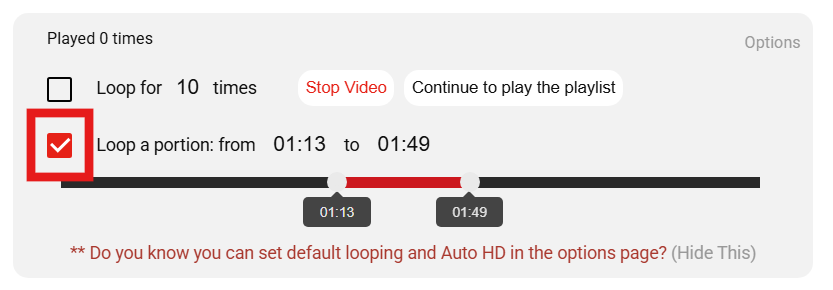
슬라이더를 드래그해서 원하는 구간을 선택하거나, 시간을 직접 입력해서 정확히 설정할 수 있어요.
화면 하단의 빨간 점 두 개를 좌우로 움직여서 구간을 조절할 수 있어요. 왼쪽 점은 시작 지점, 오른쪽 점은 끝 지점이에요. 마우스로 끌어서 원하는 위치에 정확히 맞춰보세요.
설정이 완료되면 해당 구간이 자동으로 무한 반복됩니다. 정말 간단하죠?
자주 묻는 질문
Q: 확장프로그램이 안전한가요?
A: Chrome 웹 스토어에서 공식적으로 제공하는 확장프로그램이므로 안전해요. 40만 명 이상이 사용하고 있으며 4.6점의 높은 평점을 받고 있는 검증된 프로그램입니다.
Q: 다른 브라우저에서도 사용할 수 있나요?
A: 이 확장프로그램은 구글 크롬 전용이에요. 하지만 크롬 기반의 다른 브라우저(Edge, Whale 등)에서도 작동할 가능성이 높습니다.
Q: 반복 횟수를 제한할 수 있나요?
A: 네, 가능해요! 설정에서 반복 횟수를 지정하면 원하는 횟수만큼만 반복하고 자동으로 멈춥니다.
Q: 모바일에서도 사용할 수 있나요?
A: 모바일 브라우저에서는 확장프로그램 설치가 불가능해요. 하지만 모바일에서도 대안이 있어요
- 유튜브 공식 앱의 전체 영상 반복 기능
- 유튜브 클립 기능 (5~60초 구간)
- 'Musepic' 같은 전용 앱 사용
알아두면 도움되는 팁들
- 구간반복을 너무 오래 사용하면 컴퓨터 성능에 영향을 줄 수 있으니 적당히 사용하세요.
- 인터넷 데이터 사용량이 계속 발생하므로, 가능하면 무제한 와이파이 환경에서 이용하세요.
- 확장프로그램은 가끔 업데이트가 필요할 수 있으니, 작동이 안 되면 최신 버전인지 확인해보세요.
- 여러 개의 탭에서 동시에 구간반복을 사용하면 컴퓨터가 느려질 수 있어요.
마지막 보너스! 구간반복 고급 활용법
여기까지 읽어주셔서 정말 감사해요! 약속한 대로 구간반복을 더욱 효과적으로 활용할 수 있는 고급 팁들을 알려드릴게요.
반복 속도 조절하기
유튜브 영상 설정에서 재생 속도를 0.5배속으로 낮추고 구간반복을 하면 어학공부나 악기 연습에 더욱 효과적이에요.
키보드 단축키 활용하기
- 스페이스바: 재생/일시정지
- 좌우 화살표키: 5초씩 앞뒤로 이동
- 이 단축키들과 구간반복을 함께 사용하면 더욱 편리해요.
다양한 도구 함께 활용하기
- PC에서는 'Looper for YouTube' 확장프로그램
- 여러 구간을 번갈아 반복하고 싶다면 'LoopTube' 웹사이트 이용
- 모바일에서는 유튜브 클립 기능이나 전용 앱 활용
집중도 높이는 활용법
25분 반복 → 5분 휴식 → 다시 25분 반복하는 '포모도로 기법'과 함께 사용하면 학습 효과가 배가됩니다.
이제 유튜브에서 원하는 부분만 골라서 정밀하게 반복할 수 있게 되셨어요! 어학공부든 음악 감상이든, 여러분의 목적에 맞게 활용해보세요. 한 번 설정해두면 정말 편리하답니다.
'스마트폰 활용법' 카테고리의 다른 글
| 스마트폰 녹음앱 추천 | 음질 좋은 무료 앱 TOP 5 (0) | 2025.09.25 |
|---|---|
| 갤럭시 빅스비비전 앱 활성화하기 – 숨겨진 앱을 홈화면에 표시하는 방법 (0) | 2025.09.25 |
| 카카오뱅크 세이프박스 통장개설 방법 - 카카오페이로 이자 받기 (0) | 2025.09.24 |
| 갤럭시 화면자동꺼짐 시간 늘리기 설정 방법 (0) | 2025.09.24 |
| 카톡에서 한자 입력하는 법 | 대화창에서 바로 변환하기 (0) | 2025.09.23 |
| 갤럭시 삭제한 사진 동영상 복구하는 방법 (0) | 2025.09.23 |
| 스마트폰 크롬 시크릿모드 사용하는 방법 (1) | 2025.09.23 |
| 스마트폰 한자 변환법 – 메시지에 한자 쓰는 초간단 방법 (0) | 2025.09.22 |


댓글